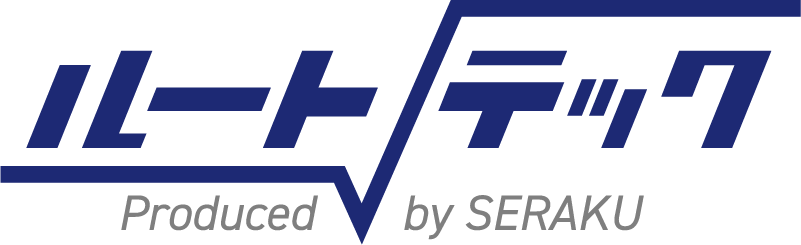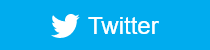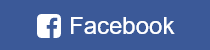【例文・設定方法あり】履歴書をメールで送る!作成方法から送り方まで徹底解説

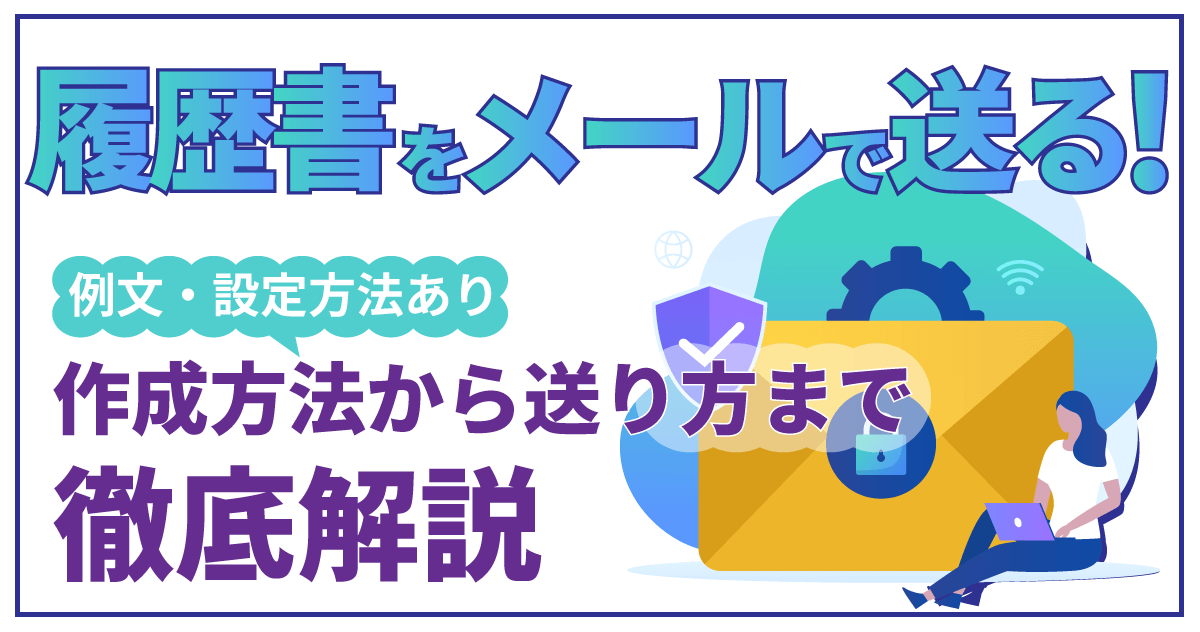
はじめに
- メールで企業に履歴書を送る際は、履歴書をデータ化する必要がある
- 履歴書などはPDFファイルに変換することが望ましい
- 添付ファイルにパスワードを設定したら、パスワードを知らせるメールも必要
- スマホを使って履歴書をメール送信してもよい、方法もいくつかある
- ビジネスマナーに沿って、わかりやすく読みやすいメールの作成を心がける
就職や転職の求人応募において、履歴書などの必要書類をメールで企業に提出することが増えています。この記事では、メールで履歴書を送る場合の書類データやメール本文の作成方法を、例文を交えて解説していきます。
職務経歴書の書き方について悩んでいる方はこちらの記事をご覧ください。書き方のコツや職種別の書き方例、チェックポイント、送り方まで解説しています。
職務経歴書の書き方|職種別の見本とテンプレートダウンロード
履歴書をメールで送るときに必要なこと
メールで企業に履歴書を送る際には、履歴書をデータ化してメールに添付する必要があります。まずは履歴書をメールで送るときに必要なこととマナーについて見ていきましょう。
アドレスはプライベートアドレスを利用
普段もっとも利用頻度の高いアドレスの利用がオススメです。企業から届いたメールの見落とし防止に役立ちます。ただし、社用メールのアドレスの利用はやめましょう。
また、ビジネスで利用には好ましくないアドレスの場合は、フリーアドレスを利用して就活専用アドレスにしてもよいでしょう。その場合は、ドメイン指定受診設定を解除しておく必要があります。
何日以内に送信したらいいか
企業から応募書類の提出について指示があったときは、なるべく早めに送信するよう心がけましょう。日にちの指定がなければ、連絡から2~3日以内が目安です。もし、提出までに時間がかかってしまう場合は、取り急ぎ「いつまでに送付します」という具体的な日付をメールで返信しておきましょう。
メールを送る時間帯は、相手企業の営業時間内かつ、昼休みと始業直後・終業直前の忙しい時間を避けましょう。
履歴書を送付した後面接に進む場合も、メールでのやり取りが生じます。その時に役立つのがこの記事です。【例文10選】面接日程メールの返信マナーや書き方のポイントを参考にしてください。
ファイル形式はPDFがオススメ
履歴書はメールに添付する前にPDFというファイル形式に変換することが望ましいです。なぜなら、OSによって文字表記が異なるため文字化けを起こす可能性があるからです。また、採用担当者が印刷する場合もレイアウトを保てるため、安心して履歴書データを利用できます。
PDFの設定方法
PDFファイルの作り方には、履歴書をExcelやWordで作成後にPDF変換する方法と、手書きの履歴書をスキャンしてPDF変換する方法があります。企業から指示があったらすぐに送れるよう、あらかじめ準備しておきましょう。
ExcelやWordで作成した履歴書をPDFファイルにする手順です。(以下の画像参照)
- 「ファイル」タブから「名前をつけて保存」を選択
- 「ファイルの種類」をプルダウン
- 「PDF(*.pdf)」を選択して保存する
ファイル名は、「履歴書_自分の名前_提出日」などにしておくと、受け取った採用担当者が管理をしやすくなるでしょう。
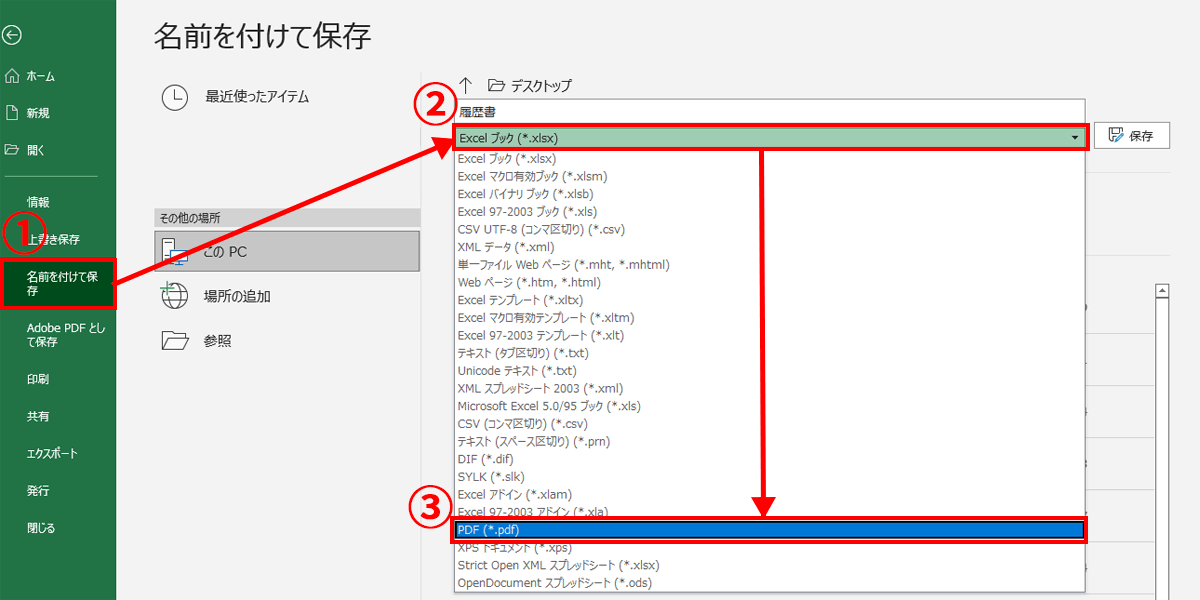
パスワードはいらない?
履歴書などの応募書類は個人情報のかたまりです。パスワードの設定は必須でなく、パスワードなしで送ったからといって選考に影響することはないでしょう。しかし、万が一に備えてセキュリティ対策をしておくと安心です。セキュリティ意識があることは好印象にもつながります。
パスワードを設定してメールを送る場合は、履歴書を添付したメールとパスワードを知らせるメールの2通のメールを送ります。
パスワードのかけ方
パスワードは複数の文字種の組み合わせでなるべく意味のない文字列にすることがオススメです。また、履歴書や職務経歴書など、ファイルがバラバラだとメールを受け取った人が解凍したとき、多くのファイルが展開されて管理が難しいです。複数のファイルを送る必要があるときは、すべてのファイルをひとつのフォルダにまとめると親切でしょう。
圧縮前にフォルダの名前を「応募書類_自分の名前_提出日」などにしましょう。
■Windowsの場合
現在のWindowsには標準でファイル圧縮・解凍機能が備わっています。しかし、Lhaplus などのフリーソフトを使用してもよいでしょう。
Windows標準機能での圧縮の手順は以下の通りです。
- デスクトップなどで、圧縮したいファイルやフォルダのアイコンを右クリック
- 「圧縮(U)」という項目を選択し、「.zip(pass)」を選択
- パスワードを入力する画面が表示されるので、パスワードを入力してOKをクリック
■Macの場合
Macにも標準でファイル圧縮・解凍機能があります。ただし、Windowsとファイルのやりとりをする際にファイル名が文字化けを起こしてしまいます。Windowsに圧縮ファイルを送るときは、フォルダやファイルの名称を半角英数と_(アンダーバー)で記載しましょう。
Mac標準機能での圧縮には「ターミナル」を使用します。少しハードルが高いと感じる場合は、WinArchiver Lite などのアプリを使用するとよいでしょう。こちらであれば文字化けも起こらず、比較的簡単に圧縮を行えます。
以下は、Mac標準機能での圧縮の手順です。あらかじめ圧縮したいファイルをひとつのフォルダにまとめておきましょう。
(※□は半角スペースです)
- 「Launchpad」>「その他」>ターミナルを起動
- (※デスクトップに圧縮したいフォルダがある場合)cd□desktopと入力しenterキー
- zip□-e□-r□作成する圧縮フォルダ名.zip□元になるフォルダ名と入力しenterキー
- 「Enter password」と表示されたら、パスワードを入力し(※画面上に表示はされません)enterキー
- 「Verify password」と表示されたら、パスワードを再度入力しenterキー
スマホから添付した履歴書を送るときの方法
履歴書をメールに添付して提出するとき、パソコンより扱いなれたスマホから送るほうがやりやすいと考える方もいるでしょう。履歴書の送付にスマホを使用しても、企業に対して失礼にはあたりません。その後のやり取りも常時携帯できるスマホの方がスムーズに行えるメリットもあります。ここからは、スマホを使って履歴書をメール送信する方法について説明します。
パソコンで履歴書を作ってからスマホに転送する
パソコンが使用できる状態でメール送信のみをスマホで行う場合は、あらかじめパソコンで作成した履歴書を先ほど述べた方法でPDF化しましょう。完成したPDFファイルをスマホに転送して、メールに添付して送信します。
PDFファイルをスマホに転送する主な方法には、以下の3つがあります。
- USBケーブルでパソコンとスマホを接続する
- パソコンのメールにファイルを添付してスマホに送る
- クラウドストレージを使用する
手書きで履歴書を作成し、スキャンしてPDF化する
手書きで作った履歴書をメールで提出する場合は、次の方法でPDF化を行います。
- 家庭用のプリンターや、コンビニエンスストアのマルチコピー機を使う方法です。
いずれの場合もモードやデータの保存先を選び、履歴書を原稿台にセットし、画質などの設定を変更する、という手順でPDFファイルを作成します。
- スマホの機能やアプリを利用する方法です。
Googleドライブなどのアプリとカメラ機能を使用すれば、手書きの履歴書をそのまま撮影したものがPDF化できます。スマホでの撮影の際は、画質が低い設定になっていないか、文字がゆがみやピンボケになっていないかに注意しながら行いましょう。
履歴書をスマホで作る
履歴書作成アプリやスマホ用のExcel、またはWeb上の無料サービスなどを利用して、履歴書そのものをスマホで作成してしまうという方法もあります。手軽に作成できますが、誤字脱字などのミスを見落とさないよう注意が必要です。また、採用担当者はパソコンで履歴書を見ているので、改行や段落のつけすぎは見づらさを生じますので注意しましょう。
履歴書の作成!何を用意すればいい?
実際に履歴書を作成するとき、何を用意すればいいのでしょうか。ここでは主にパソコンで履歴書を作る場合に、手書きのときに必要な用紙・写真・印鑑の準備について解説します。
用紙|テンプレートの活用
インターネットで「履歴書」と検索すると、WordやExcelでそのまま編集できるテンプレート、すなわち履歴書用紙のデータが数多く公開されています。
履歴書のテンプレートには数多くの種類があり、基本的にはどれを選んでも構いません。自分がアピールしたいことを書くスペースが、より多くあるものを基準に選ぶのがコツです。企業からJIS規格のものをなどと指定があれば従いましょう。
履歴書作成ツールについて記載した記事です。履歴書作成をツールで手軽に! 無料フォーマットやアプリも紹介こちらを参考にしてください。
写真|データ化が必要
履歴書のデータに写真を貼り付けるためには、写真もデータ化する必要があります。やり方は以下の四つがあります。
- 証明写真をデータ化してくれる写真館やスタジオで撮影する
- 証明写真をデータ化できる証明写真機で撮影する
- スマホのアプリやデジタルカメラで撮影しパソコンに取り込む
- スキャナーを使って、紙の証明写真をスキャンする
とくに後半二つの方法については、写真の編集やトリミングについての知識が必要です。過度に加工しないことや適切な写真サイズに調整するなどの点に注意しながら行いましょう。
写真のデータ化について詳しく解説した記事です。証明写真をデータ化する方法とは?メリットや注意点を解説こちらも参考にされてください。
印鑑|データ化した履歴書にも必要?
履歴書テンプレートには、押印欄があるもの・ないものの2種類があります。どちらを選んでも選考に影響はなく、そもそも履歴書に印鑑を押すことは基本的には不要です。もし、企業から押印の指示があった場合は、インターネット上のフリーソフトやツールを利用して、電子印鑑を作成して対応するとよいでしょう。
社会人になると、押印が必要な局面もしばしばあります。履歴書とは関係なく、自分の印鑑をひとつ作成しておくと便利です。
履歴書送付メールの作り方
履歴書の作成と同様にそれを添付するメールも大切です。企業側にマイナスの印象を与えないよう、ビジネスマナーに沿ったメール作成を心がけましょう。以下では、詳しいメールの書き方と例文を紹介していきます。
タイトル(件名)のポイント
メールの件名は簡潔かつわかりやすいものにします。企業の担当者は日々多くのメールをチェックしているので、その中に埋もれないよう、件名を見ただけで「要件」と「差出人」がわかるように記載しましょう。ただし、相手からのメールに返信する場合は、「Re:」がついた元の件名をそのまま残しましょう。
例文
「○○職応募の件_自分の名前」
「履歴書ご送付の件_自分の名前_提出日」
メール本文の書き方
メールの本文は、宛名・自分の名前とあいさつ・要件・結び・署名の順番で構成されています。構成要素の間には一行スペースを開けると読みやすいでしょう。
自己紹介は初めて自分から相手に送るメールに添えておきます。新卒の場合は大学や学部・学科名を入れます。「御社の求人を拝見し、○○職に応募したいと考え、ご連絡を差し上げました。」などと書くことで、企業側も差出人が意図する要件を理解しやすいです。
メールの例文
件名:
「○○職応募の件_自分の名前」
本文:
(企業名)株式会社○○
(部署名)(担当者の名前)様
はじめまして(自分の名前)と申します。
このたび、(求人情報媒体)に掲載されておりました、御社の求人情報を拝見し、
○○職に応募したいと考え、ご連絡をさせていただいきました。
こちらのメールにて履歴書と職務経歴書を送付させていただきますので、
ご査収のほど、よろしくお願い申し上げます。
応募書類にはパスワードを設定しております。
後ほど別メールにてお伝えいたしますので、ご確認いただきたく存じます。
お忙しいところ恐縮ではございますが、面接の機会をいただけますと幸いです。
何卒、よろしくお願い申し上げます。
——————————————————————
(自分の名前)
〒郵便番号
現住所(都道府県から建物名、号室まで記載)
携帯番号:090-××××-××××
メール:tarou@××.com(個人用メールアドレス)
——————————————————————
宛先
会社名の株式会社や合資会社などは省略せずに正式名称で記載しましょう。また、採用担当者がわからない場合は、「採用担当者様」と記載しましょう。
あいさつと自分の名前
履歴書を添付するメールは、履歴書を送ったと相手に伝えるためのものです。企業側の担当者に読まれるからといって、志望動機や自己PRを長々と書いてしまうとマイナスのイメージにつながります。自己アピールは履歴書の中にとどめておき、あくまで履歴書を見てもらうためのメールですので、わかりやすく読みやすい文章を心がけましょう。
要件
求人に応募したいことや履歴書を添付したこと、パスワードをかけたことやパスワードお知らせメールを後送することなど、必ず伝えるべきことを簡潔にまとめる必要があります。担当者が一目見て要件を理解できることが理想と言えるでしょう。
結びのあいさつ
結びとして、面接を希望していると伝え、「お忙しいところ恐れ入ります」など担当者への心づかいがあると好印象につながるでしょう。
署名
署名とは、メール文面の最後に記載する、送信者の名前や住所などを簡潔にまとめた文章のことです。一般的に署名には、自分の名前と、電話番号やメールアドレスなどの連絡先を記載します。このメールを作成した人が誰で、どこに連絡すればいいのかを相手が円滑に把握するための、名刺のような役割があります。
例文
——————————————————————————-
(自分の名前)
〒郵便番号
現住所(都道府県から建物名、号室まで記載)
携帯番号:090-××××-××××
メール:tarou@××.com(個人用メールアドレス)
——————————————————————————-
パスワードお知らせメールの書き方
パスワードを知らせるメールは、履歴書の添付したメールを送信したあと、先方で見つけやすいようになるべく間を置かずに送信しましょう。メールの件名も「応募書類のパスワード送付の件_自分の名前」など、一目でわかりやすくすると丁寧です。
送信する前には、記載したパスワードが間違っていないか、そのパスワードで実際にファイルが開けるかどうかを自分でも必ず確かめておきましょう。
例文
件名:
「応募書類のパスワード送付の件_自分の名前」
本文:
(企業名)株式会社○○
(部署名)(担当者の名前)様
お世話になっております。
先ほど応募書類をお送りさせていただきました(自分の名前)です。
添付ファイルに設定されておりますパスワードを送付いたします。
****************************************************************
パスワード:〇〇〇〇〇〇
****************************************************************
お手数をおかけいたしますが、ご査収のほど、よろしくお願い申し上げます。
————————————————————————
(自分の名前)
〒郵便番号
現住所(都道府県から建物名、号室まで記載)
携帯番号:090-××××-××××
メール:tarou@××.com(個人用メールアドレス)
————————————————————————
パスワードお知らせメールでは、パスワードがはっきりわかるようにラインで囲むなどして区別しましょう。
送信前にここをチェック
すべての準備ができて送信ボタンを押した後、ミスに気づいて慌てることのないように、送信ボタンを押す前に以下のことを再チェックしましょう。
送信した後にミスに気づいて、おわびと訂正のメールを送ることは失礼にはあたりませんが、良い印象を与えることは難しいです。最後のチェックは慎重に行いましょう。
- 自分のメールアドレスに間違いはないか
- 送り先のメールアドレスは正しいか
- 件名の内容は明確でわかりやすいか
- 宛名(会社名・部署名など)に間違いはないか
- 本文に誤字・脱字・表記に間違いはないか
- 履歴書ファイルは添付されているか(間違いがないか開いてみる)
- 通知メールに記載したパスワードで履歴書ファイルが開けるか
まとめ
履歴書をデータで送る際は、メールの文面や、ファイルの形式などにも気を配る必要があります。誤字脱字や添付忘れがないよう、送信の前にしっかりチェックしておくことが大切です。
ビジネスメールのマナーは、社会人として重要なスキルでもありますので、受け取る相手のことを考え、わかりやすく読みやすいメールの作成を心がけましょう。